Смартфоны компании Lenovo, как и любой другой фирмы, со временем накапливают ошибки и баги в своей операционной системе, и поэтому с течением времени нужно делать перепрошивку телефона, чтобы вернуть его прежнюю производительность. Модель A6000 от Леново на момент выпуска была одной из самых популярных аппаратов компании, однако со временем и в её программной части появляются глюки. По этой причине прошивка Lenovo A6000 будет как нельзя кстати. В статье мы рассмотрим все основные способы установки и обновления Android для данного девайса.

Содержание
Подготовка устройства к прошивке
Прежде всего необходимо понимать, что все действия с программным обеспечением телефона пользователь осуществляет на свой страх и риск. Все данные, которые хранятся на устройстве, будут удалены. Поэтому настоятельно рекомендуем сохранить все медиафайлы, контакты и документы на стороннем носителе. Важно зарядить свой смартфон до 100% во избежание разрядки аккумулятора в момент перепрошивки гаджета.

Перед тем как перепрошивать смартфон, нужно сделать несколько важных последовательных действий. Без них прошивка на Леново А6000 не установится.
Установка драйверов
Для того чтобы можно было изменять программную часть вашего смартфона, первым делом необходимо установить специальные драйвера на свой персональный компьютер. Они позволят синхронизировать мобильный девайс с ПК и осуществить задуманное. Как именно это сделать, мы сейчас расскажем. Самый простой способ – использовать официальный установщик драйверов для смартфонов от компании Lenovo.
Скачиваем пакет драйверов на официальном ресурсе компании и распаковываем архив в любую папку на жёстком диске. После этого открываем папку, находим файл установщика AIO_LenovoUsbDriver_autorun_1.0.14_internal.exe и запускаем его. Начнётся установка, нужно просто следовать инструкциям на экране и обязательно в процессе подтвердить разрешение для установки драйверов. Процесс закончится за пару минут.
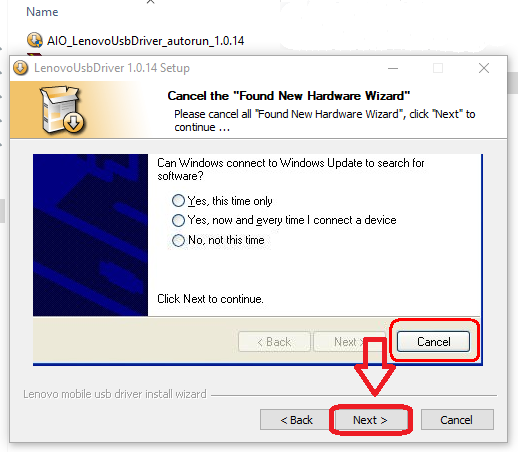
Теперь важно проверить, правильно ли прошла установка необходимых файлов. Для этого нужно открыть «Диспетчер устройств», включить «Отладку по USB» на своём телефоне и подключить его к компьютеру через кабель. Если всё сделано правильно, то в списке устройств появится наш аппарат.
Также нужна проверка на возможность прошивки. Тут нужно выключенный смартфон присоединить к ПК, попутно зажав обе кнопки регулирования звука. После этого зайдите в тот же «Диспетчер устройств» в раздел «Порты COM и LPT», там должен отображаться телефон с именем «Qualcomm …». Для того чтобы безопасно выйти из режима прошивки, нужно кнопку блокировки подержать секунд десять.
Всё, драйвера установлены и успешно проверены на работоспособность!
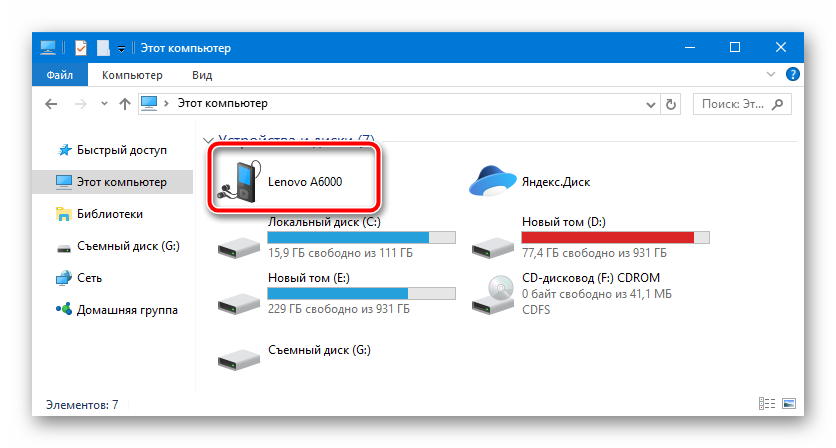
Смена регион-кода
Так как А6000 продавалась по всему миру, то не исключено, что у вас на руках аппарат, который предназначался для продажи в другой стране. Так называемый код региона важен при осуществлении манипуляций с программной частью гаджета, поэтому нужно сделать так, чтобы код соответствовал той стране, где вы в данный момент прибываете.
Первое, что нужно сделать, это запустить на телефоне режим набора номера и ввести в нём код ####6020#, который откроет меню выбора региона.
Прокручиваем список стран вниз и находим там свой регион, активируем его.

Далее, выскочит окошко о предупреждении полного сброса системы к заводскому варианту. Жмём «Ок», если вы уверены в том, что вы сохранили все важные данные на флешке или ПК.
Аппарат перезагрузится, а все данные будут удалены навсегда. Далее может быть установлена официальная прошивка на Леново А 6000.
Заводское рекавери
Существует несколько способов обновления прошивки на смартфоне Леново. Пожалуй, самый простой из них – использовать предустановленное рекавери. Но обратите внимание, что с его помощью можно установить только официальную версию. Как именно это сделать, описано в подробной инструкции:
- Сперва нужно скачать архив с официальной прошивкой на свой компьютер.

- После этого перенести его на карту памяти в любую папку.
- Далее необходимо запустить собственно рекавери. Чтобы это сделать, нужно выключить аппарат, после этого зажать клавиши выключения аппарата и увеличения громкости звука. С появлением логотипа компании и короткой вибрации, кнопку выключения отпускаем, а другую продолжаем держать, пока не откроется меню, в котором нужно найти и выбрать строку recovery.
- Если нужно очисть весь мусор и данные в телефоне, то жмём на «wipe data/factory reset» (манипуляции выполняем с помощью кнопок громкости), но так как мы уже сбросили телефон до заводских настроек при смене региона, то этот пункт можно пропустить.
- Потом нужно выбрать пункт «apply update from sdcard» и найти подготовленный прошивочный zip-файл. Как только вы кликнете по нему, установка начнётся автоматически. После её завершения телефон перезагрузится. Его первое включение будет дольше, чем обычно.
После запуска смартфона настраиваем его базовые функции, и всё готово к использованию.
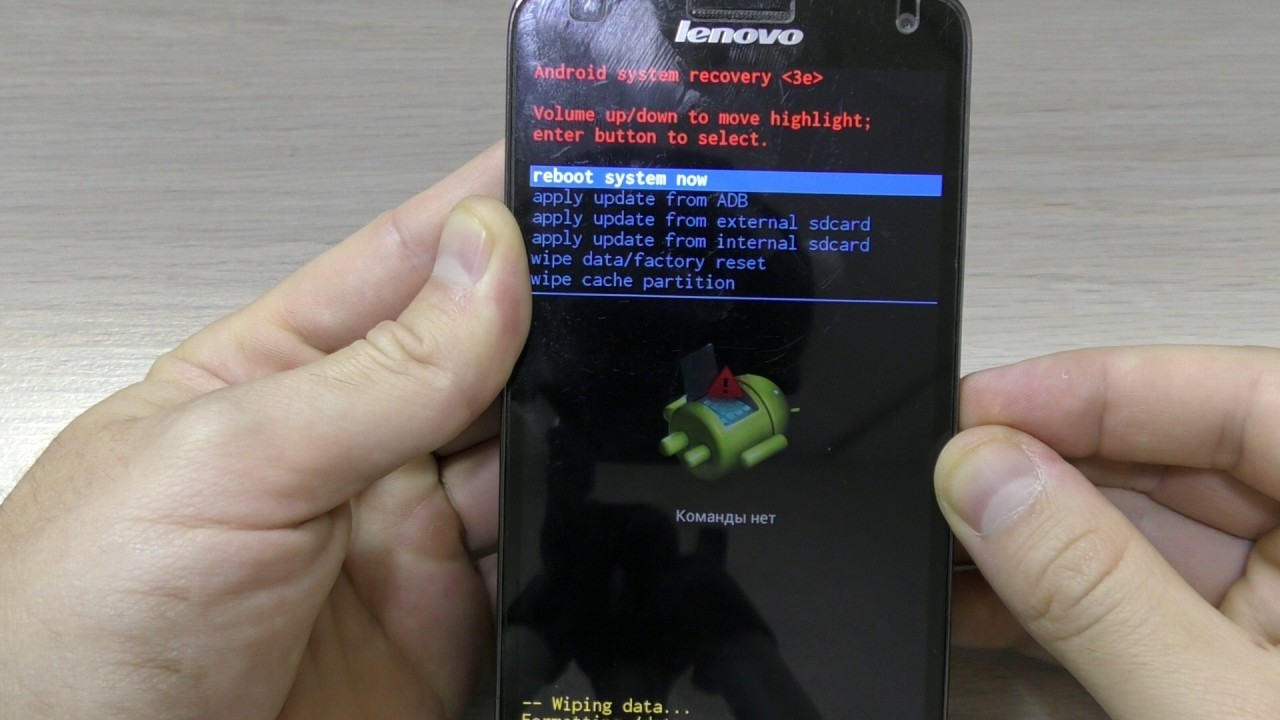
Прошивка через Downloader Lenovo
Разработчики из компании Леново решили сделать удобное приложение для прошивки своих смартфонов, а также других полезных манипуляций с ними. Утилита называется Downloader Lenovo. Благодаря ей возможна быстрая и безопасная прошивка Леново А6000 через ПК. Ниже мы подробно ознакомимся с программой и тем, как с помощью её установить новую систему на свой девайс.
Сперва нужно скачать и установить прошивальщик. Архив с программой Downloader Lenovo будет содержать инсталлятор QcomDLoader.exe и архив с прошивкой, распаковать его в папку на своём ПК в любом удобном месте.
Теперь запускаем программу Downloader. В открывшемся окне нужно нажать на значок с одной шестерёнкой. Он откроет проводник, посредством которого нужно указать путь к папке с прошивочным файлом. После этого нужно нажать на кнопку со стрелочкой.
Когда всё вышеописанное сделано, нужно подключить смартфон к компьютеру в режиме прошивки. Как это сделать, вы уже узнали, когда проверяли правильность установки драйверов (девайс нужно выключить, далее нажимаем и удерживаем клавиши «Громкость+» и «Громкость-» одновременно, а затем подсоединяем кабель USB к разъему аппарата.). После этой хитрой манипуляции установка начнётся автоматически.
Остаётся лишь ждать завершения процесса. После этого отсоединяем телефон и включаем его. Первый запуск может идти более 10 минут.
Прошивка через QFIL
Третий способ перепрошить данный телефон – использовать фирменную разработку от компании Qualcomm. Программа называется в сокращении QFIL (Qualcomm Flash Image Loader). Она способна даже восстановить «кирпич».
Рассмотрим, как именно перепрошить Леново А 6000 с использованием QFIL:
- Скачиваем программу QFIL (может называться QPST) и распаковываем архив в любую папку. И устанавливаем ее.
- Находим установочный файл и запускаем инсталлятор. Следуем подсказкам на экране.
- Далее скачиваем последнюю версию официальной прошивки на ПК и также распаковываем в любую папку.
- Переходим с помощью Проводника в каталог, куда был установлен QPST. По умолчанию файл утилиты расположен по пути:
C:\Program Files (x86)\Qualcomm\QPST\bin - Запускаем уже установленную программу QFIL от имени администратора.
- В открытом окне нажимаем на кнопку «Browse» и открываем папку с прошивкой. Там должен быть файл prog_emmc_firehose_8916.mbn, выбираем его.
- Далее то же самое нужно проделать с файлами rawprogram0.xml и patch0.xml. Но использовать в этот раз кнопку «Load XML…».
- Обязательно достаём батарею из телефона и с зажатыми кнопками громкости подключаем его к ПК с помощью кабеля.
- В программе в верхней строке появиться надпись Qualcomm HS-USB QDLoader 9008 (COM_XX).
- Ниже находим кнопку «Download» и нажимаем на неё. Таким образом включится процесс установки прошивки. Прерывать его нельзя.
- По завершении отсоединяем смартфон и вставляем назад аккумулятор. После этого надо включить устройство. Оно может висеть на логотипе до четверти часа, так что не стоит беспокоиться, что со смартфоном что-то случилось.
Всё, установка завершена! Настраивайте аппарат под себя и пользуйтесь.
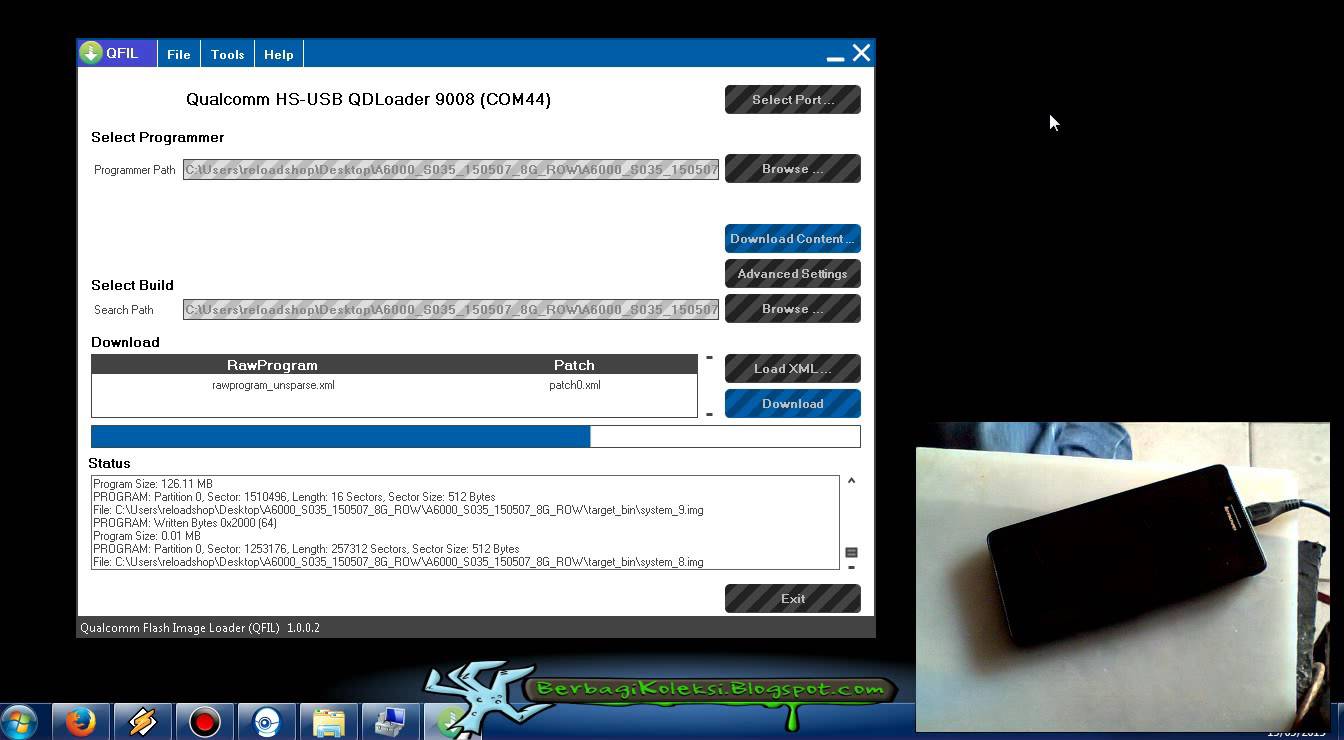
Прошивка через Модифицированное рекавери
Характеристики Lenovo A6000 вполне приемлемы по современным меркам и могут с лёгкостью потянуть любой Андроид вплоть до версии 7.1. Однако производитель давно не выпускает новые версии системы для своего телефона. Выход из такой ситуации есть – установка неофициальной (кастомной) прошивки.
Но возникает некоторая трудность – установить такую версию ОС описанными выше способами нельзя. На Lenovo A6000 неофициальная прошивка может быть установлена через модифицированное рекавери TWRP.
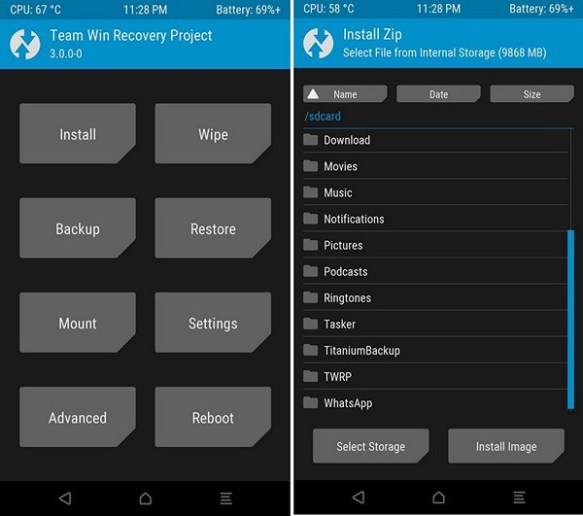
Специально для аппарата А6000 был создан скрипт, позволяющий установить неофициальное рекавери в смартфон. Его нужно скачать и извлечь из архива на свой компьютер, запустить режим загрузчика на смартфоне (на выключенном устройстве зажать кнопки включения и понижения громкости), подсоединить телефон к ПК, открыть папку с распакованной программкой и запустить скрипт. В появившемся окне нажимаем цифру 2 на клавиатуре и клавишу «Enter».
Сдвигаем переключатель для разрешения внесения изменений в системный раздел.
Установка пройдёт автоматически, после чего телефон сам включится в режиме модифицированного рекавери.
Инструкция по прошивке через неофициальное рекавери:
- Нужно скачать кастомную прошивку ResurrectionRemix OS с Android 6.0. на Леново А6000. Архив помещаем на карту памяти телефона.
- Если модифицированное рекавери в данный момент не запущено на вашем телефоне, то запустите его, зажав на выключенном аппарате кнопки включения и увеличения громкости, после вибрации отпустите клавишу питания
- В открытом окне жмём на «Wipe» и делаем сброс настроек и очистку данных.
- Потом нужно выбрать строку «Install», и в открывшемся окне найти архив с прошивкой.
- Далее делаем свайп в сторону для активации процесса установки прошивки и ждём, пока он закончится.
- Когда процесс завершится, кнопка «REBOOT SYSTEM» станет синей. Её нужно нажать для того, чтобы перезагрузить смартфон. После этого будет происходить автоматическая настройка, которая может занять довольно долгое время.
Мы рассмотрели все доступные способы установки прошивки на телефон Lenovo A6000. Какой именно вариант использовать, зависит от пользователя, но как мы видим, все они не особо сложные, если следовать инструкции.
































Автострахование Москва, Московаская область и другие регионы РФ. Бесплатный расчет стоимости полиса осаго /avtostrahmsk.ru/. Быстрое оформление.
слов нет, очень доступно просто и понятно, вот все бы так писали))) Спасибо авторУ!!!